Как разрешить доступ к камере для Snapchat на iPhone и Android?
В этой статье я расскажу вам обо всех возможных Проблема с камерой Snapchat для iOS и Андроид.
«Невозможно получить доступ к камере» Приложение Snapchat на iPhone или Android может сильно раздражать, когда мы готовы делать. Без доступа к камере, Snapchat – пустая трата времени, поэтому давайте исправим проблемы с камерой.
Чаще всего проблема решается путем предоставления камере доступа к приложению Snapchat.
Не удается получить доступ к камере в приложении Snapchat для iPhone и Android
Как включить камеру?
С помощью приведенных ниже шагов вы можете убедиться, разрешено ли Snapchat использовать камеру iPhone или нет.
Программы для Windows, мобильные приложения, игры - ВСЁ БЕСПЛАТНО, в нашем закрытом телеграмм канале - Подписывайтесь:)
Для пользователей iOS,
- Открой настройки приложение на устройствах iOS.
- Прокрутите вниз и нажмите Snapchat.
- Далее Включить камера.
Для пользователей Android.
- Перейти к настройки и нажмите Приложения.
- Найдите и откройте Snapchat.
- Перейдите к права доступа и убедитесь, что Камера включена.
Если доступ к камере уже предоставлен приложению Snapchat, но по-прежнему не удается получить доступ к камере в Snapchat, возможно, вы установили ограничение приложения или ограничения для приложения Камера или Snapchat на iPhone.
Решение 1. Проверка ограничения на использование приложения отключена в разделе «Время экрана» для приложения Snapchat
Если в приложении Snapchat установлен лимит приложения, и вы превысили этот лимит в течение дня, Snapchat или камера покажет ошибку. Так что удалите все App Limit если есть.
- Перейдите к настройки приложение и нажмите Экранное время.
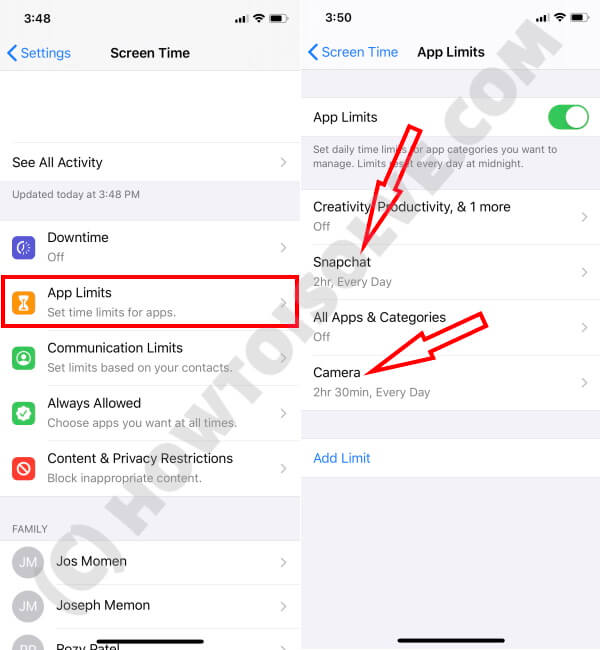
Проверьте ограничения экрана приложения на iPhone
- Нажмите Лимиты приложений и перейти к Snapchat и камера если указан и Удалить лимит или Отключить лимит приложений.
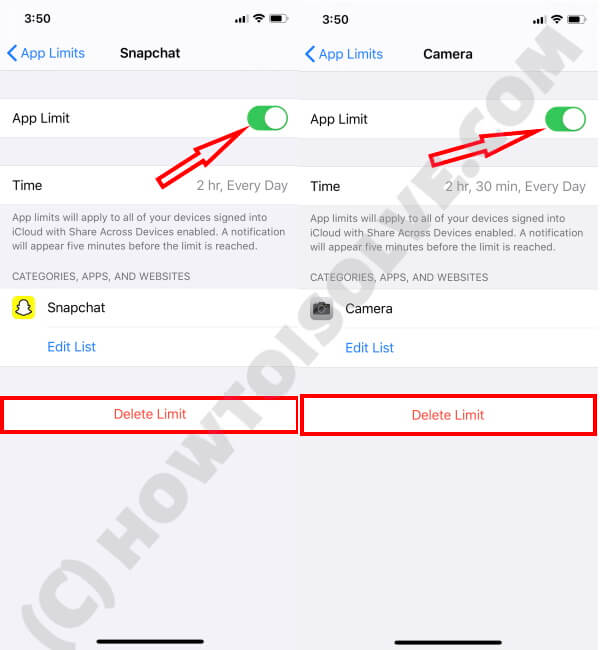
Удалить ограничения по времени экрана на iPhone
Решение 2. Снимите ограничения камеры
Аналогичным образом, не следует игнорировать ограничения на приложение «Камера» при возникновении проблем с камерой Snapchat на iPhone.
Исправить Не могу разрешить Snapchat доступ к моей камере?
Если все права доступа для приложения Snapchat настроены правильно, но по-прежнему не удается получить доступ к камере в Snapchat, попробуйте это.
Решение 1. Принудительное закрытие Snapchat и перезагрузка iPhone / Android
Самый первый трюк, который следует использовать для исправления невозможности доступа к камере в Snapchat, – это принудительно закрыть само приложение и перезагрузить смартфон.
Принудительный перезапуск для пользователей моделей iPhone 8/8 Plus и All iPhone серии X.
- Нажмите и быстро отпустите Увеличить громкость.
- Нажмите и быстро отпустите Убавить звук кнопка.
- Нажмите и удерживайте боковую кнопку, пока не появится черный экран, и дождитесь появления логотипа Apple на дисплее.

Для iPhone 7 / 7Plus.
- Нажмите и удерживайте кнопку уменьшения громкости и кнопку питания и отпустите ее, когда на экране появится логотип Apple.
Для iPhone 6S Plus или ранее.
- Нажмите и удерживайте Домашняя кнопка и Режим сна / Пробуждение , пока логотип Apple не появится на экране.
Для телефонов Android.
- Нажмите и удерживайте Кнопку питания и выберите Начать сначала,
Решение 2. Обновите приложение iDevice / Android и Snapchat
Для того, чтобы избавиться от ошибок, вы должны поддерживать приложение и устройство в актуальном состоянии. Если вы еще этого не сделали, то вот как проверить и обновить приложение для iPhone / Android и Snapchat.
Чтобы обновить iPhone.
- Перейти к настройки Приложение> Общая > Обновление программного обеспечения.
Чтобы обновить Android.
- Настройки > О телефоне > Информация о программном обеспечении.
Чтобы обновить приложение Snapchat.
- На iOS перейдите в Магазин приложений и нажмите на Значок профиля и прокрутите вниз до Обновить Snapchat.
- На Android перейдите в Google Play магазин и ищите Snapchat и нажмите Обновить если доступно.
Решение 3. Удалите и переустановите приложение Snapchat
Попытайтесь исправить невозможность открыть камеру в приложении Snapchat iPhone, переустановив приложение.
- Удалить приложение на iOS – Нажмите и удерживайте Snapchat значок приложения и нажмите (x) удалить приложение.
- Удалить приложение на Android – Настройки приложение> нажмите Приложения и откройте Snapchat и Удалить.
Программы для Windows, мобильные приложения, игры - ВСЁ БЕСПЛАТНО, в нашем закрытом телеграмм канале - Подписывайтесь:)
